жӮЁеҘҪпјҢзҷ»еҪ•еҗҺжүҚиғҪдёӢи®ўеҚ•е“ҰпјҒ
javaдёӯжҖҺд№Ҳе®һзҺ°жҺҘеҸЈе’ҢдәӢ件зӣ‘еҗ¬еҷЁпјҢеҫҲеӨҡж–°жүӢеҜ№жӯӨдёҚжҳҜеҫҲжё…жҘҡпјҢдёәдәҶеё®еҠ©еӨ§е®¶и§ЈеҶіиҝҷдёӘйҡҫйўҳпјҢдёӢйқўе°Ҹзј–е°ҶдёәеӨ§е®¶иҜҰз»Ҷи®Іи§ЈпјҢжңүиҝҷж–№йқўйңҖжұӮзҡ„дәәеҸҜд»ҘжқҘеӯҰд№ дёӢпјҢеёҢжңӣдҪ иғҪжңүжүҖ收иҺ·гҖӮ
дёҖпјҡжҺҘеҸЈ
жҺҘеҸЈеңЁжҲ‘们з”ҹжҙ»дёӯж— еӨ„дёҚеңЁпјҢйҖҡиҝҮдёҖдёӘusbжҺҘеҸЈпјҢжҲ‘们еҸҜд»ҘйҖҡиҝҮuзӣҳдј иҫ“ж•°жҚ®пјҢиҝҷдёӘжҺҘеҸЈжҳҜиў«е®ҡд№үиҝҮзҡ„пјҢеҸӘжңүжҢҮе®ҡзҡ„зұ»еһӢиғҪеӨҹдҪҝз”ЁиҝҷдёӘжҺҘеҸЈпјҢдё”йҖҡиҝҮиҝҷдёӘжҺҘеҸЈжҲ‘д»¬дј иҫ“зҡ„ж•°жҚ®дёҚдјҡиў«з ҙеқҸгҖӮ
иҖҢеңЁjavaдёӯжҺҘеҸЈдҪңз”Ёзұ»дјјпјҢе®ҡд№үдёҖдёӘе…·жңүзү№е®ҡзү№зӮ№зҡ„жҺҘеҸЈпјҢеңЁеҗҲйҖӮзҡ„ең°ж–№еј•з”Ёе®ғпјҢжү§иЎҢжүҖеҜ№еә”зҡ„еҠҹиғҪпјҢиҝҷж ·иғҪеӨҹе®һзҺ°д»Јз Ғзҡ„еҲҶзҰ»гҖӮ
дёӢйқўжҲ‘们жқҘзңӢдёҖдёӢжҺҘеҸЈзҡ„е®ҡд№үпјҡ
е…ій”®еӯ—пјҡinterface
ж јејҸпјҡpublic interface жҺҘеҸЈеҗҚ{ }
жҺҘеҸЈзҡ„еұһжҖ§пјҡ
[public static final]еұһжҖ§зұ»еһӢ еұһжҖ§еҗҚ=еұһжҖ§еҖјпјӣ
static:йқҷжҖҒзҡ„пјҢдҝ®йҘ°зҡ„еҶ…е®№еҸҜд»ҘйҖҡиҝҮзұ»еҗҚжҲ–жҺҘеҸЈеҗҚзӣҙжҺҘи®ҝй—®гҖӮ
finalпјҡдёҚеҸҜж”№еҸҳзҡ„пјҢдҝ®йҘ°еұһжҖ§пјҢеҲҷеұһжҖ§еҝ…йЎ»еҲқе§ӢеҢ–гҖӮ
[ ]йҮҢзҡ„еҶ…е®№еҸҜд»ҘзңҒз•Ҙ
жҺҘеҸЈзҡ„ж–№жі•пјҡ
[public abstract]ж–№жі•иҝ”еӣһеҖјзұ»еһӢ ж–№жі•еҗҚ(еҸӮж•°зұ»еһӢ еҸӮж•°еҗҚ)
abstractпјҡжҠҪиұЎзҡ„пјҢдҝ®йҘ°ж–№жі•пјҢеҲҷж–№жі•дёҚиғҪжңүж–№жі•дҪ“гҖӮ
[ ]дёӯеҶ…е®№еҸҜд»ҘзңҒз•Ҙ
жҺҘеҸЈзҡ„дҪҝз”Ёпјҡ
жҺҘеҸЈдёҚиғҪеҲӣе»әеҜ№иұЎпјҢйңҖиҰҒжҺҘеҸЈзұ»еһӢзҡ„еҜ№иұЎеҲҷйңҖиҰҒеҲӣе»әдёҖдёӘзұ»пјҢд»ҺиҖҢе®һзҺ°жҺҘеҸЈ
е…ій”®еӯ—:implements
ж јејҸпјҡpublic class зұ»еҗҚ implements жҺҘеҸЈеҗҚ{ }
**жіЁж„ҸпјҡеңЁзұ»дёӯе®һзҺ°жҺҘеҸЈж—¶пјҢеҝ…йЎ»е®һзҺ°жҺҘеҸЈдёӯжүҖжңүзҡ„ж–№жі•**
жҖ»з»“жқҘиҜҙпјҢжҺҘеҸЈзӣёеҪ“дәҺеҲ¶е®ҡдәҶдёҖз§Қ规еҲҷпјҢеҸӘжңүз¬ҰеҗҲиҝҷз§Қ规еҲҷдәҶжүҚиғҪиҝӣе…Ҙзӣёеә”зҡ„жҺҘеҸЈгҖӮ
дәҢпјҡдәӢ件зӣ‘еҗ¬жңәеҲ¶
жғіиұЎдёҖдёӢпјҢжҜ”еҰӮеңЁз”ҹжҙ»дёӯпјҢжңүдёҖдёӘж‘„еғҸеӨҙеңЁзӣ‘и§ҶзқҖе°ҸжҳҺпјҢзӣ‘зқЈд»–еҘҪеҘҪеӯҰд№ пјҢеҰӮиӢҘеҸ‘зҺ°д»–еңЁеҒҡеҲ«зҡ„дәӢжғ…еҲҷдјҡеҸ‘еҮәиӯҰе‘ҠжҸҗзӨә让他继з»ӯеӯҰд№ пјҢиҖҢеңЁjavaдёӯеҺҹзҗҶд№ҹжҳҜдёҖж ·гҖӮ
з»ҷдәӢ件жәҗ组件添еҠ дәӢ件зӣ‘еҗ¬еҷЁпјҢеҪ“дәӢ件жәҗ组件дёҠеҸ‘з”ҹзӣёеә”зұ»еһӢзҡ„дәӢ件时пјҢеҲҷиҮӘеҠЁзҡ„и°ғз”Ёзӣ‘еҗ¬еҷЁдёӯзҡ„еҶ…е®№гҖӮ
еңЁз”өи„‘дёҠеёёи§Ғзҡ„дәӢ件зұ»еһӢжңүдёүз§Қ
йј ж ҮдәӢ件пјҡз”Ёйј ж Үж“ҚдҪң组件пјҲйј ж Үзҡ„移еҠЁпјҢзӮ№еҮ»пјҢжқҫејҖпјү
й”®зӣҳдәӢ件пјҡз”Ёй”®зӣҳж“ҚдҪң组件(жҢүеҠЁй”®зӣҳзҡ„жҢүй”®)
еҠЁдҪңдәӢ件пјҡеҢ…еҗ«йј ж ҮзӮ№еҮ»жҢүй’®пјҢй”®зӣҳзЎ®и®ӨзӯүгҖӮ
дәӢ件жәҗ组件пјҡдәӢ件еҸ‘з”ҹжүҖеңЁзҡ„组件пјҢжҜ”еҰӮеңЁдёҖдёӘеҲӣе»әеҘҪзҡ„з”»еӣҫжқҝдёҠгҖӮ
дәӢ件зӣ‘еҗ¬еҷЁпјҡjavaдёӯдёәжҜҸдёҖз§Қзұ»еһӢзҡ„дәӢ件йғҪжҸҗдҫӣдәҶдёҖдёӘеҜ№еә”зұ»еһӢзҡ„дәӢ件зӣ‘еҗ¬еҷЁгҖӮ
йј ж ҮдәӢ件зӣ‘еҗ¬еҷЁпјҡMouseListener
й”®зӣҳдәӢ件зӣ‘еҗ¬еҷЁпјҡKeyListener
еҠЁдҪңдәӢ件зӣ‘еҗ¬еҷЁпјҡActionListener
дәӢ件зӣ‘еҗ¬еҷЁзҡ„е®һзҺ°пјҡ
第дёҖжӯҘпјҡзЎ®е®ҡдәӢ件жәҗ组件
дҫӢеҰӮдёҖдёӘжҢүй’®
第дәҢжӯҘпјҡзЎ®е®ҡдәӢ件зұ»еһӢ
зӮ№еҮ»жҢүй’®еҲҷдёәеҠЁдҪңдәӢ件
第дёүжӯҘпјҡ
еҲӣе»әдёҖдёӘзӣ‘еҗ¬еҷЁзұ»пјҢе®һзҺ°еҜ№еә”зұ»еһӢзҡ„зӣ‘еҗ¬еҷЁжҺҘеҸЈ
第еӣӣжӯҘпјҢеңЁжәҗзЁӢеәҸеҲӣе»әзӣ‘еҗ¬еҷЁеҜ№иұЎпјҢз»ҷдәӢ件жәҗ组件添еҠ дәӢ件зӣ‘еҗ¬еҷЁгҖӮ
дёӢйқўжҲ‘们зңӢдёҖдёӘзҷ»йҷҶз•Ңйқўзҡ„е®һдҫӢ
иҝҷдёҖж®өжҳҜе»әз«ӢдёҖдёӘзҷ»йҷҶз•Ңйқў
public class UI {
/**
*
*/
public void showIU(){
//е»әз«Ӣж–°з•Ңйқў
JFrame frame=new JFrame();
frame.setSize(600, 900);
//з”ЁжҲ·зӮ№еҮ»е…ій—ӯзӘ—еҸЈж—¶е…ій—ӯз•Ңйқў
frame.setDefaultCloseOperation(JFrame.EXIT_ON_CLOSE);
//жөҒејҸеёғеұҖ
FlowLayout layout=new FlowLayout();
frame.setLayout(layout);
//жҸ’е…ҘиҙҰеҸ·ж–Үжң¬жЎҶ
JTextField register=new JTextField(30);
frame.add(register);
//ж Үзӯҫ1
JLabel label1=new JLabel("жіЁеҶҢиҙҰеҸ·");
frame.add(label1);
//еҜҶз Ғ
JPasswordField word=new JPasswordField(30);
frame.add(word);
//ж Үзӯҫ2
JLabel label2= new JLabel("жүҫеӣһеҜҶз Ғ");
frame.add(label2);
JCheckBox checkbox=new JCheckBox("и®°дҪҸеҜҶз Ғ ");
frame.add(checkbox);
//и®ҫзҪ®еӨҚйҖүжЎҶеӨ§е°Ҹ
Dimension check =new Dimension(200,35);
checkbox.setPreferredSize(check);
//еҠ е…ҘжҺҘеҸЈзұ»
lisener lisen=new lisener();
//з»ҷжҢүй’®ж·»еҠ зӣ‘еҗ¬еҷЁ
butt.addActionListener(lisen);
//и®©зӣ‘еҗ¬еҷЁзҡ„ж–Үжң¬жЎҶе’ҢеӨ„зҗҶзҡ„ж–Үжң¬жЎҶеҜ№еә”
lisen.nameinput=register;
lisen.passinput=word;
//и®©зӣ‘еҗ¬еҷЁзҡ„жЎҶдёҺжӯӨзӣёеҗҢ
lisen.jiemian=frame;
word.addActionListener(lisen);
/*
//еҠ е…ҘжҺҘеҸЈ
Listener2 lisen1=new Listener2();
//ж·»еҠ зӣ‘еҗ¬еҷЁ
word.addKeyListener(lisen1);
//еҜ№еә”ж–Үжң¬жЎҶе’ҢеҜҶз ҒжЎҶ
lisen1.name1=register;
lisen1.pass1=word;
lisen1.frame=frame;
*/
//и®ҫзҪ®з•ҢйқўеҸҜи§Ғ
frame.setVisible(true);
}
public static void main(String[] args){
UI ui=new UI();
ui.showIU();
}
}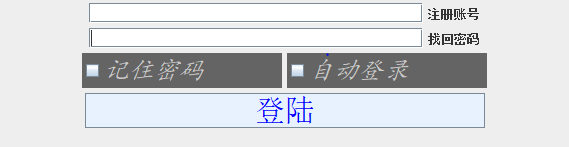 иҝҷжҳҜжҲ‘们е»әз«ӢеҘҪзҡ„зҷ»йҷҶз•Ңйқў
иҝҷжҳҜжҲ‘们е»әз«ӢеҘҪзҡ„зҷ»йҷҶз•Ңйқў
жҲ‘们д»Һдёӯе»әз«ӢдәҶдёӨдёӘжҺҘеҸЈпјҢдёӨдёӘеҠЁдҪңзӣ‘еҗ¬еҷЁеҲҶеҲ«зӣ‘еҗ¬жҢүй’®жҳҜеҗҰзӮ№еҮ»е’ҢжҳҜеҗҰжҢүй”®зӣҳдёҠзҡ„жҢүй”®пјҢд»ҺжӯӨеҮәзҺ°зӣёеә”з»“жһңгҖӮ
import java.awt.event.ActionListener;
import java.awt.event.ActionEvent;
import javax.swing.JDialog;
import javax.swing.JTextField;
import javax.swing.JOptionPane;
import javax.swing.JFrame;
public class lisener implements ActionListener{
JTextField nameinput;
JTextField passinput;
JFrame jiemian;
public void actionPerformed(ActionEvent e){
System.out.println("йј ж ҮзӮ№еҮ»дәҶ");
String name=nameinput.getText();
String password=passinput.getText();
if(name.equals("majunlong")&&password.equals("12345678")){
System.out.println("зҷ»йҷҶжҲҗеҠҹ");
jiemian.dispose();
}
else{
System.out.println("зҷ»йҷҶеӨұиҙҘ");
JOptionPane pane=new JOptionPane();
JOptionPane.showMessageDialog(null, "зҷ»йҷҶеӨұиҙҘ", "иӯҰе‘Ҡ", JOptionPane.ERROR_MESSAGE);
}
}
}иҝҷжҳҜдёҖдёӘйј ж Үзӣ‘еҗ¬еҷЁпјҢеҪ“жҢүй’®иў«зӮ№еҮ»ж—¶еҸ‘еҮәжҸҗзӨәжЎҶзҷ»йҷҶжҲҗеҠҹжҲ–еӨұиҙҘгҖӮ
import java.awt.event.KeyEvent;
import java.awt.event.KeyListener;
import javax.swing.JTextField;
import javax.swing.JFrame;
import javax.swing.JOptionPane;
public class Listener2 implements KeyListener{
JTextField name1;
JFrame frame;
JTextField pass1;
public void keyTyped(KeyEvent e) {
// TODO Auto-generated method stub
}
public void keyPressed(KeyEvent e) {
// TODO Auto-generated method stub
}
public void keyReleased(KeyEvent e) {
// TODO Auto-generated method stub
System.out.println("йј ж ҮзӮ№еҮ»дәҶ");
String name=name1.getText();
String password=pass1.getText();
if(name.equals("majunlong")&&password.equals("12345678")){
System.out.println("зҷ»йҷҶжҲҗеҠҹ");
frame.dispose();
}
else{
System.out.println("зҷ»йҷҶеӨұиҙҘ");
JOptionPane pane=new JOptionPane();
JOptionPane.showMessageDialog(null, "зҷ»йҷҶеӨұиҙҘ", "иӯҰе‘Ҡ", JOptionPane.ERROR_MESSAGE);
}
}
}й”®зӣҳзӣ‘еҗ¬еҷЁпјҢеңЁиҫ“е…ҘеҜҶз Ғд№ӢеҗҺжҢүдёӢеӣһиҪҰпјҢиҺ·еҫ—зӣёеә”жҸҗзӨәгҖӮ
зңӢе®ҢдёҠиҝ°еҶ…е®№жҳҜеҗҰеҜ№жӮЁжңүеё®еҠ©е‘ўпјҹеҰӮжһңиҝҳжғіеҜ№зӣёе…ізҹҘиҜҶжңүиҝӣдёҖжӯҘзҡ„дәҶи§ЈжҲ–йҳ…иҜ»жӣҙеӨҡзӣёе…іж–Үз« пјҢиҜ·е…іжіЁдәҝйҖҹдә‘иЎҢдёҡиө„и®Ҝйў‘йҒ“пјҢж„ҹи°ўжӮЁеҜ№дәҝйҖҹдә‘зҡ„ж”ҜжҢҒгҖӮ
е…ҚиҙЈеЈ°жҳҺпјҡжң¬з«ҷеҸ‘еёғзҡ„еҶ…е®№пјҲеӣҫзүҮгҖҒи§Ҷйў‘е’Ңж–Үеӯ—пјүд»ҘеҺҹеҲӣгҖҒиҪ¬иҪҪе’ҢеҲҶдә«дёәдё»пјҢж–Үз« и§ӮзӮ№дёҚд»ЈиЎЁжң¬зҪ‘з«ҷз«ӢеңәпјҢеҰӮжһңж¶үеҸҠдҫөжқғиҜ·иҒ”зі»з«ҷй•ҝйӮ®з®ұпјҡis@yisu.comиҝӣиЎҢдёҫжҠҘпјҢ并жҸҗдҫӣзӣёе…іиҜҒжҚ®пјҢдёҖз»ҸжҹҘе®һпјҢе°Ҷз«ӢеҲ»еҲ йҷӨж¶үе«ҢдҫөжқғеҶ…е®№гҖӮ
жӮЁеҘҪпјҢзҷ»еҪ•еҗҺжүҚиғҪдёӢи®ўеҚ•е“ҰпјҒ